「予約カレンダー」または「予約枠一覧」から、登録した予約枠を削除できます。
- 「事前設定タイプ」のカレンダータイプを選択した場合に適用されます。
2022年9月29日 更新
目次
予約枠の削除方法
- 一度削除した予約枠は元に戻せません。削除される前に、再度ご確認ください。
- 予約枠の登録方法は、下記ページをご確認ください。
- Airリザーブ
-
- ナビゲーションバー
- 予約カレンダー
-
「予約カレンダー」画面で、削除したい予約枠をクリックし、表示された「予約枠詳細」の「削除する」ボタンをクリックします。
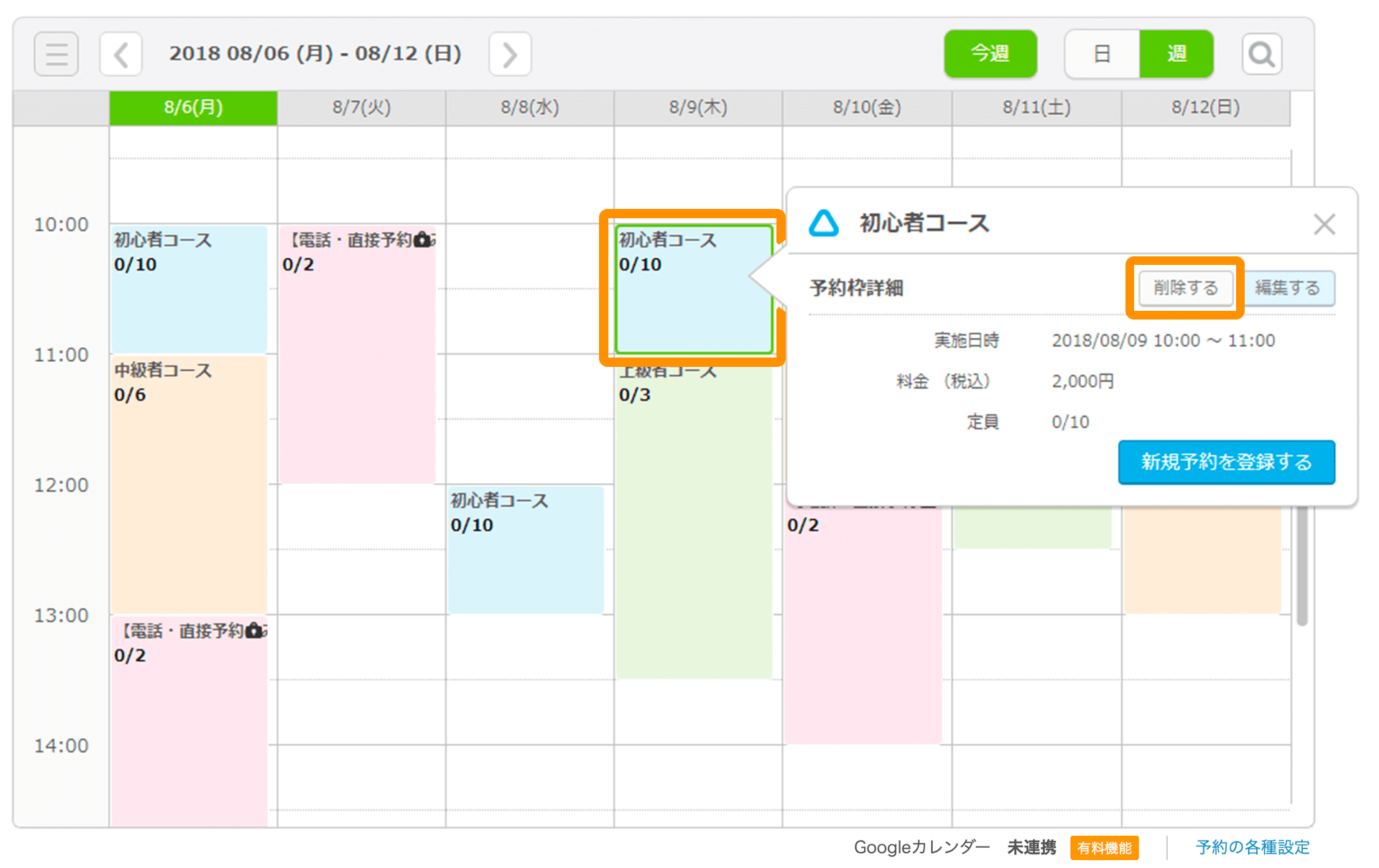
- 「予約枠一覧」から削除する場合
-
「予約枠一覧」画面からも、予約枠の削除ができます。「予約枠一覧」画面で、削除したい予約枠の「操作」欄で、「削除する」ボタンをクリックします。
「予約枠一覧」画面の開きかたは、下記ページをご確認ください。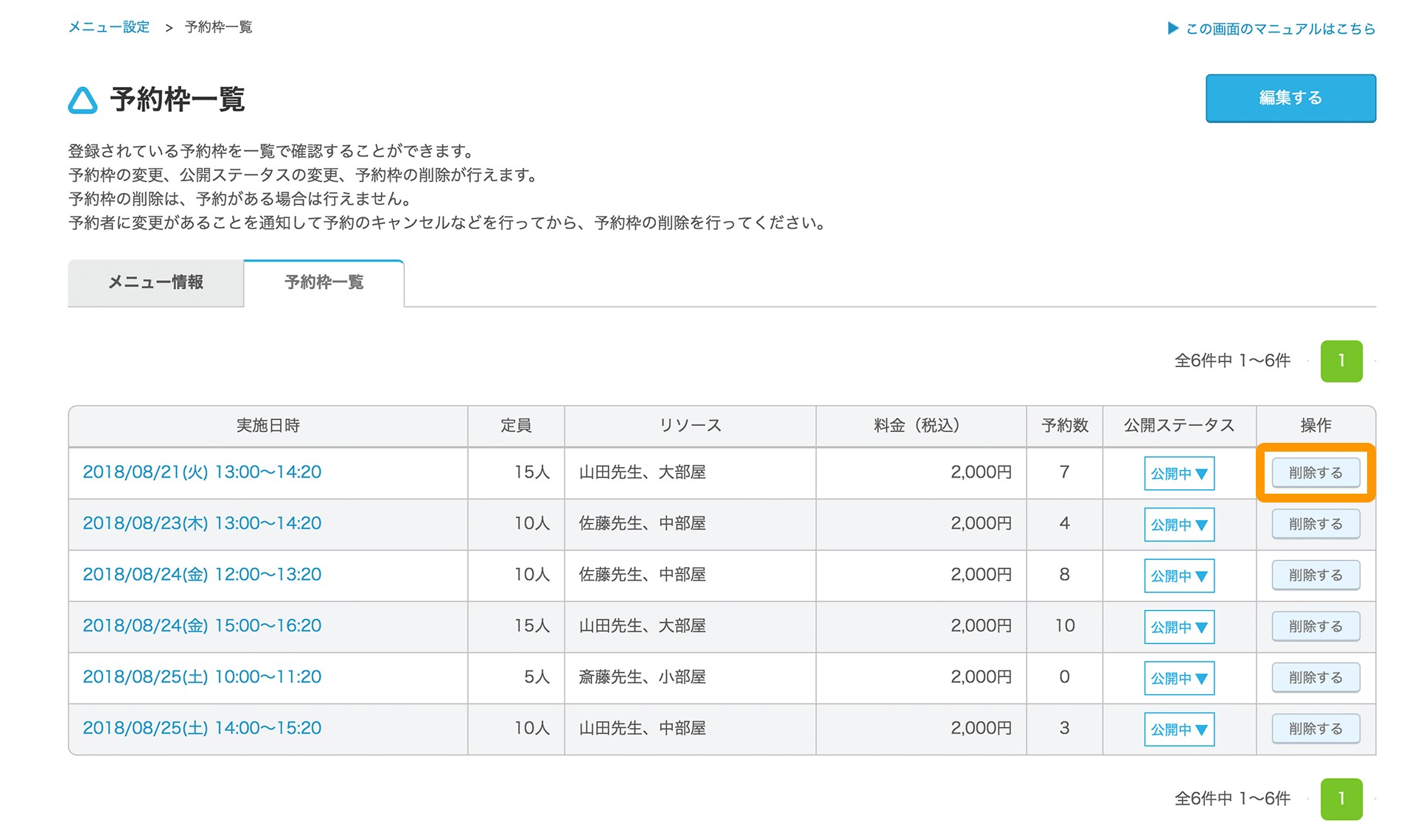
-
「予約枠の削除」確認が表示されます。
「削除する」ボタンをクリックすると、予約枠の削除が完了します。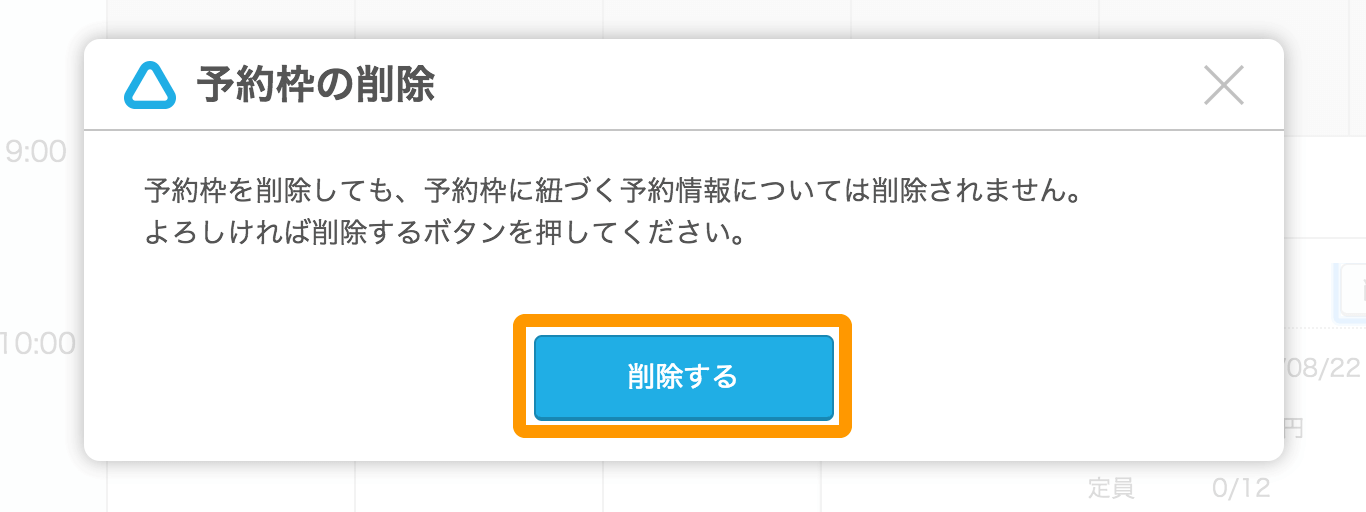
- 予約枠を削除しても、予約枠に紐づく予約情報については削除されません。
- すでに予約が入っている予約枠は削除できません。すべての予約をキャンセルしてから、予約枠を削除してください。